Cách xóa bình luận, comment trên Facebook chi tiết đơn giản
Xóa bình luận trên Facebook là cách nhanh nhất để bạn kiểm soát nội dung xuất hiện trên trang cá nhân hoặc Fanpage. Việc này giúp tránh những ý kiến tiêu cực, bình luận spam hay thông tin không mong muốn làm ảnh hưởng đến hình ảnh của bạn. Bài viết này sẽ chia sẻ đến bạn hướng dẫn chi tiết cách xóa bình luận, comment trên Facebook đơn giản và dễ thực hiện.
Khi nào cần xóa bình luận trên Facebook?
Bạn nên xóa comment trên Facebook khi thấy chúng chứa từ ngữ thô tục, công kích cá nhân hoặc làm ảnh hưởng đến hình ảnh cá nhân, doanh nghiệp. Những comment này không chỉ gây khó chịu mà còn có thể làm giảm uy tín của bạn trong mắt người khác.
Ngoài ra, việc xóa bình luận cũng cần thiết khi gặp tình trạng spam, quảng cáo trái phép hoặc nội dung sai lệch dưới bài viết. Bằng cách xử lý kịp thời, bạn sẽ giữ cho phần bình luận gọn gàng, tăng trải nghiệm người đọc và duy trì không gian mạng lành mạnh hơn.
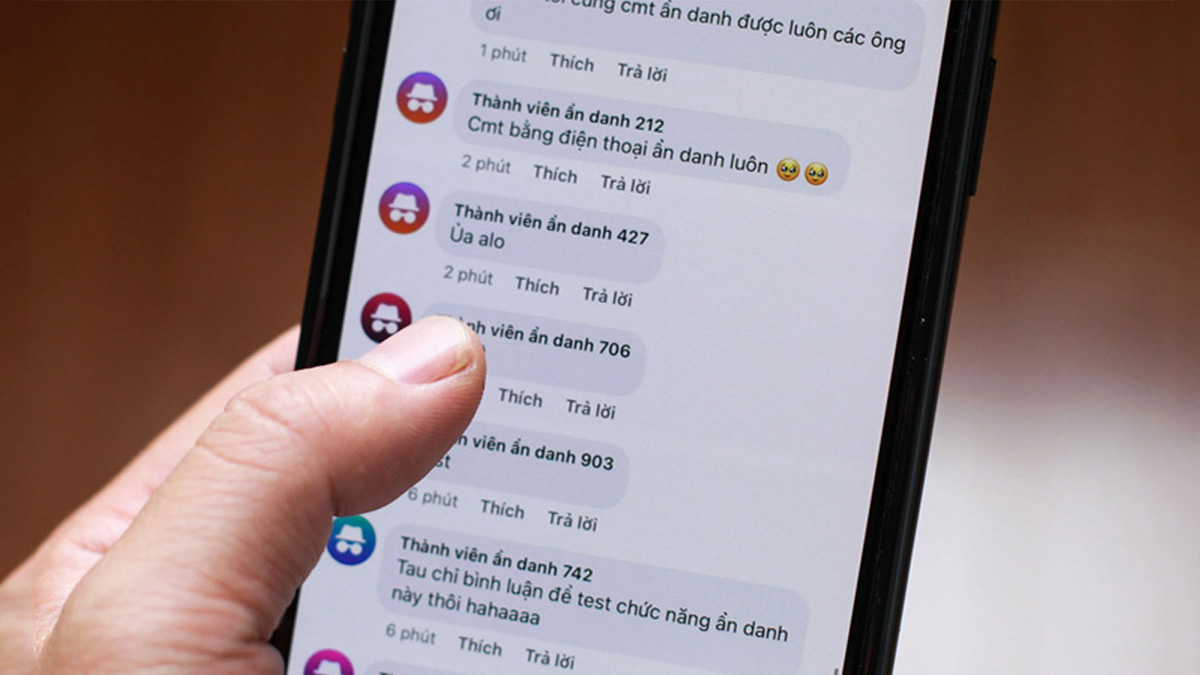
Cách xóa bình luận trên Facebook bằng điện thoại
Bạn hoàn toàn có thể áp dụng cách xóa bình luận trên Facebook bằng điện thoại một cách tiện lợi ngay trong ứng dụng. Khi muốn loại bỏ những comment không phù hợp, hãy làm theo các bước sau:
- Đăng nhập và tìm bài viết cần xóa: Đăng nhập Facebook và lướt đến bài viết trên trang cá nhân, trong nhóm hoặc fanpage rồi tìm bình luận muốn xóa.
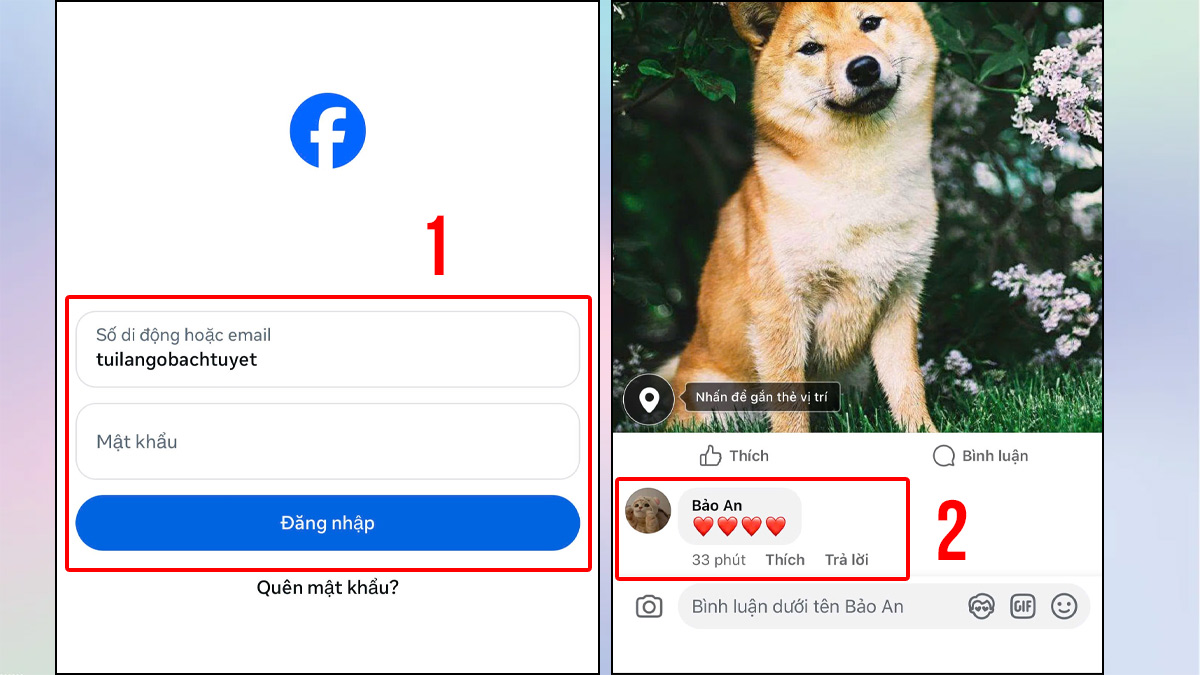
- Chạm giữ bình luận: Ấn và giữ ngón tay vào bình luận, một danh sách tùy chọn sẽ hiện ra ngay trên màn hình, trong danh sách tùy chọn, nhấn vào Xóa để gỡ bình luận khỏi bài viết.
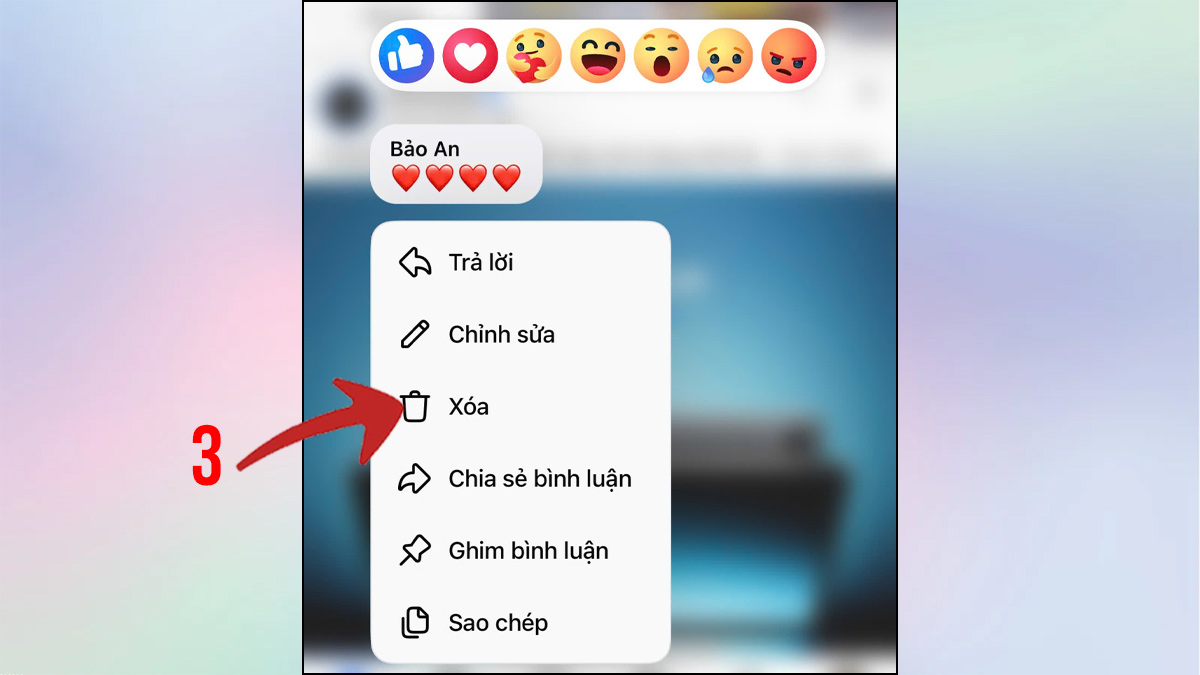
- Xác nhận: Facebook sẽ hỏi lại một lần nữa, bạn chỉ cần nhấn Xóa là bình luận biến mất hoàn toàn.
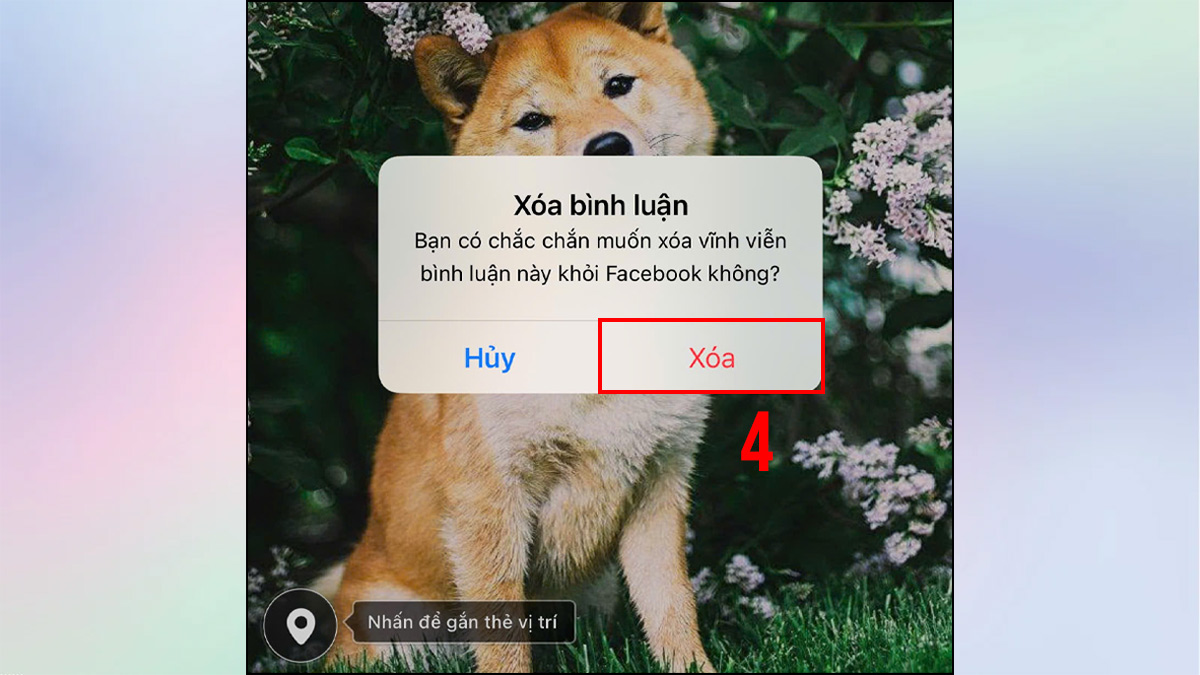
Bạn thắc mắc xóa bình luận trên Facebook người khác có biết không và cũng muốn tìm một chiếc laptop cho công việc hằng ngày? ASUS sẽ là lựa chọn lý tưởng, xem ngay các mẫu chính hãng đang bán tại CellphoneS.
[Product_Listing categoryid="693" propertyid="" customlink="https://cellphones.com.vn/laptop/asus.html" title="Danh sách Laptop ASUS đang được quan tâm nhiều tại CellphoneS"]
Cách xóa bình luận trên Facebook bằng máy tính
Cách xóa bình luận trên Facebook bằng máy tính khá đơn giản, chỉ cần vài thao tác là bạn có thể loại bỏ những comment không mong muốn.
- Đăng nhập Facebook trên máy tính: Tiến hành đăng nhập vào tài khoản cá nhân của mình để bắt đầu xóa bình luận.
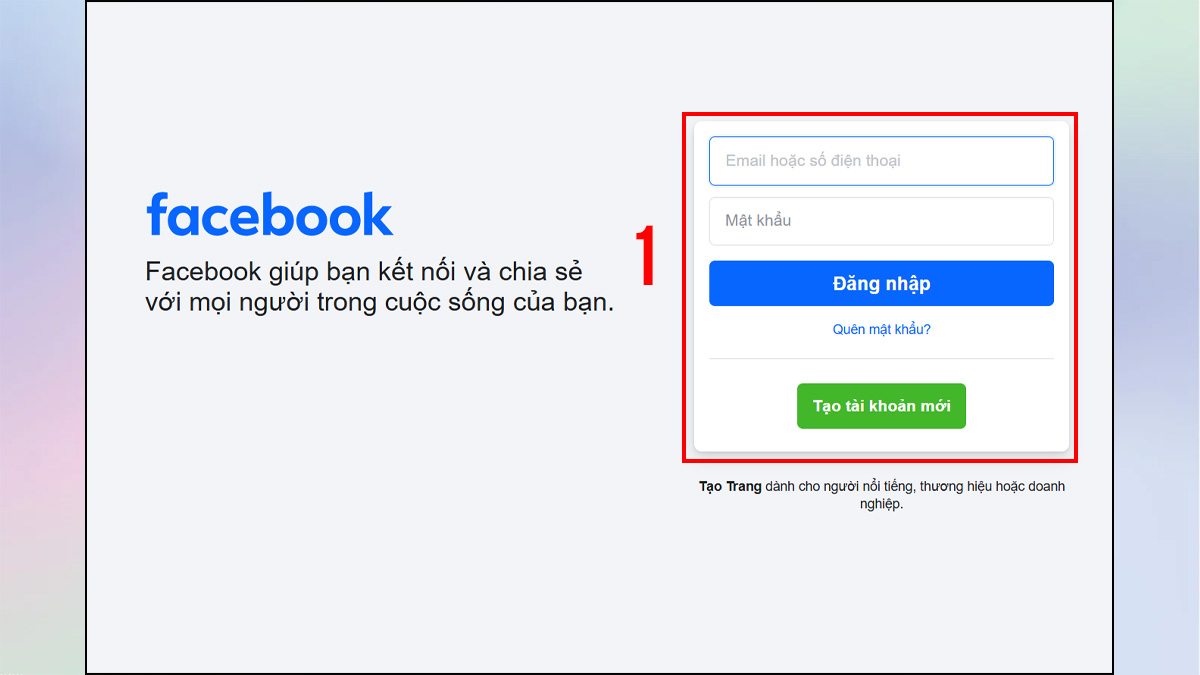
- Tìm chọn comment cần xóa: Lướt tới bài viết chứa bình luận, sau đó xác định chính xác comment bạn muốn xóa, đưa chuột vào bình luận muốn xóa, biểu tượng “…” sẽ xuất hiện ở góc bên phải.
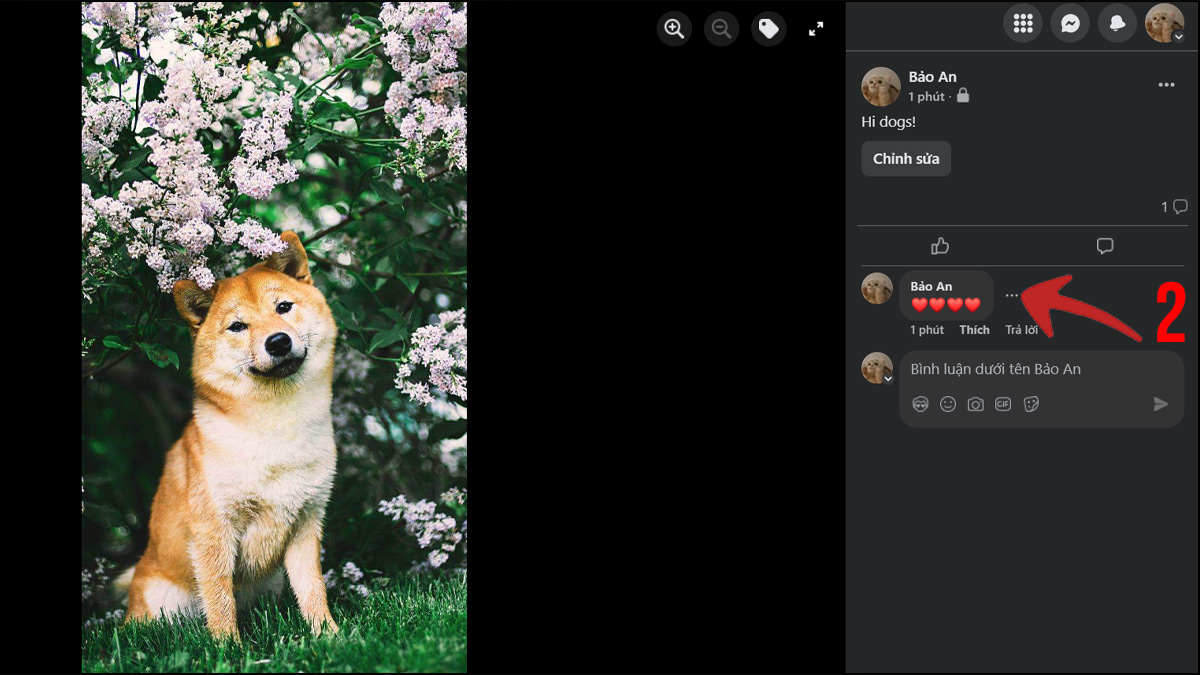
- Chọn Xóa bình luận: Click vào biểu tượng “…” rồi chọn Xóa.
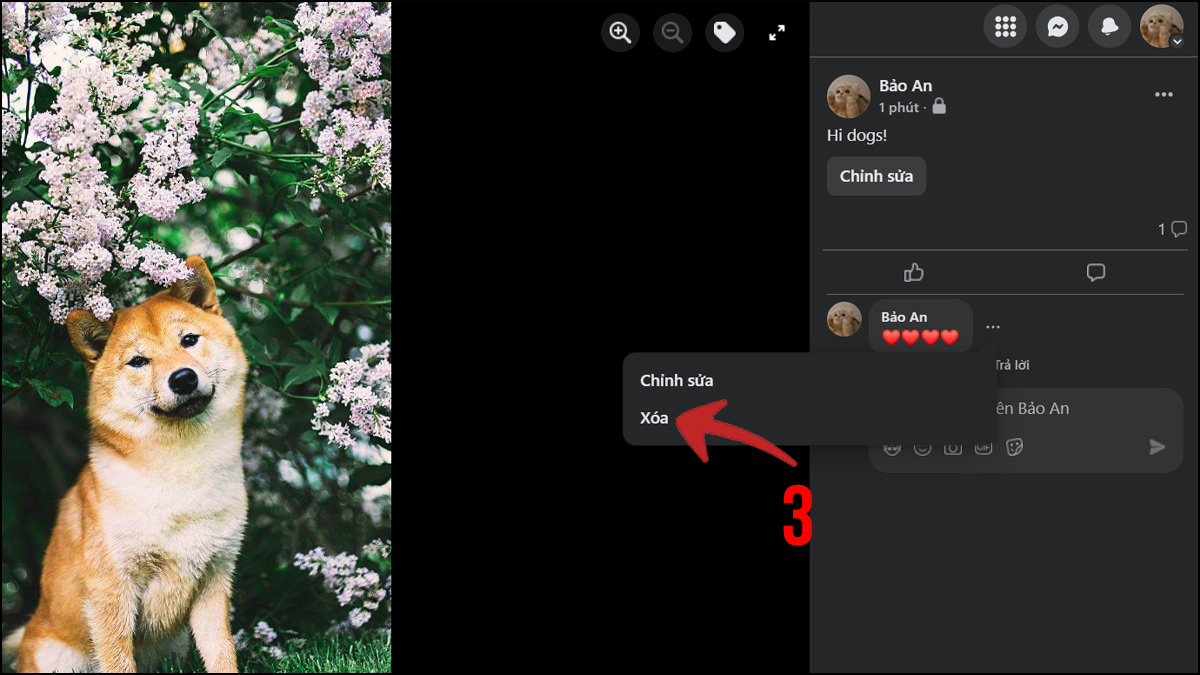
- Xác nhận thao tác: Bấm Xoá để để xác nhận, bình luận sẽ biến mất khỏi bài viết ngay lập tức.
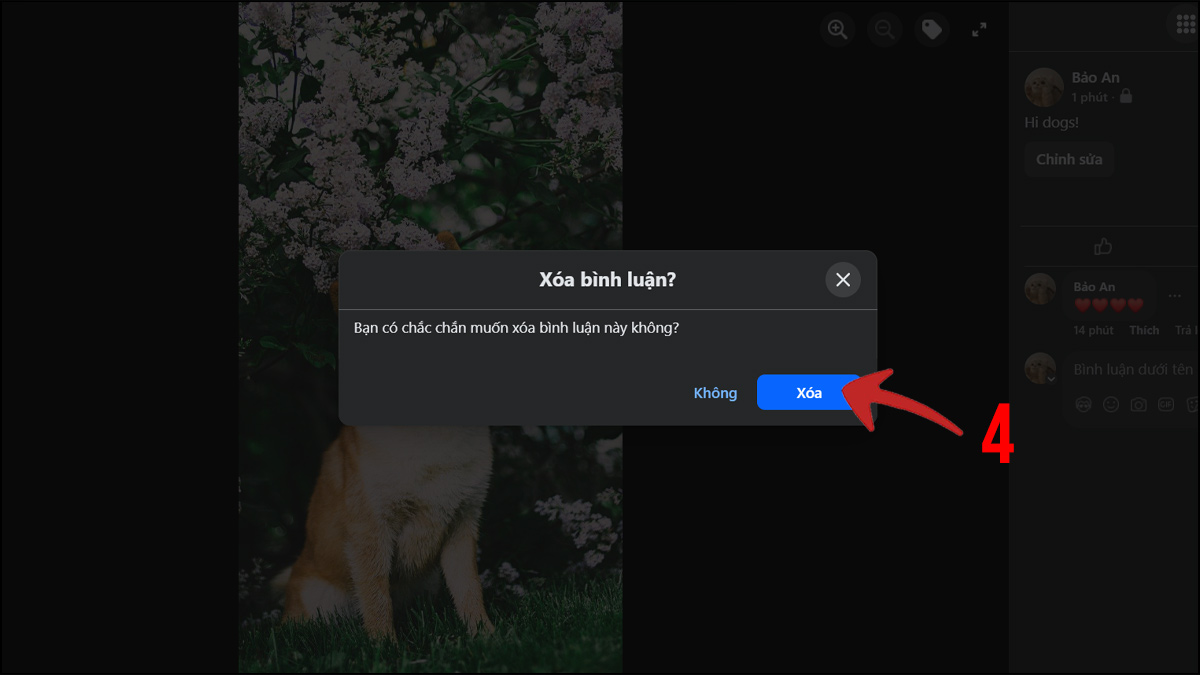
Hướng dẫn cách xóa bình luận của người khác trên Facebook
Đôi khi trên Facebook xuất hiện những bình luận từ người khác không phù hợp dưới bài viết của bạn. Để giữ trang cá nhân sạch sẽ và chuyên nghiệp hơn, hãy tham khảo hướng dẫn cách xóa bình luận của người khác trên Facebook dưới đây.
Xóa comment trên bài viết của bạn
Bạn hoàn toàn có thể dễ dàng xóa bình luận không mong muốn trên chính bài viết của mình bằng cách thực hiện theo các bước sau:
- Mở Facebook và tìm comment cần xóa: Đăng nhập Facebook, vào bài viết bạn đã đăng → Lướt xuống phần bình luận và chọn comment muốn xóa.
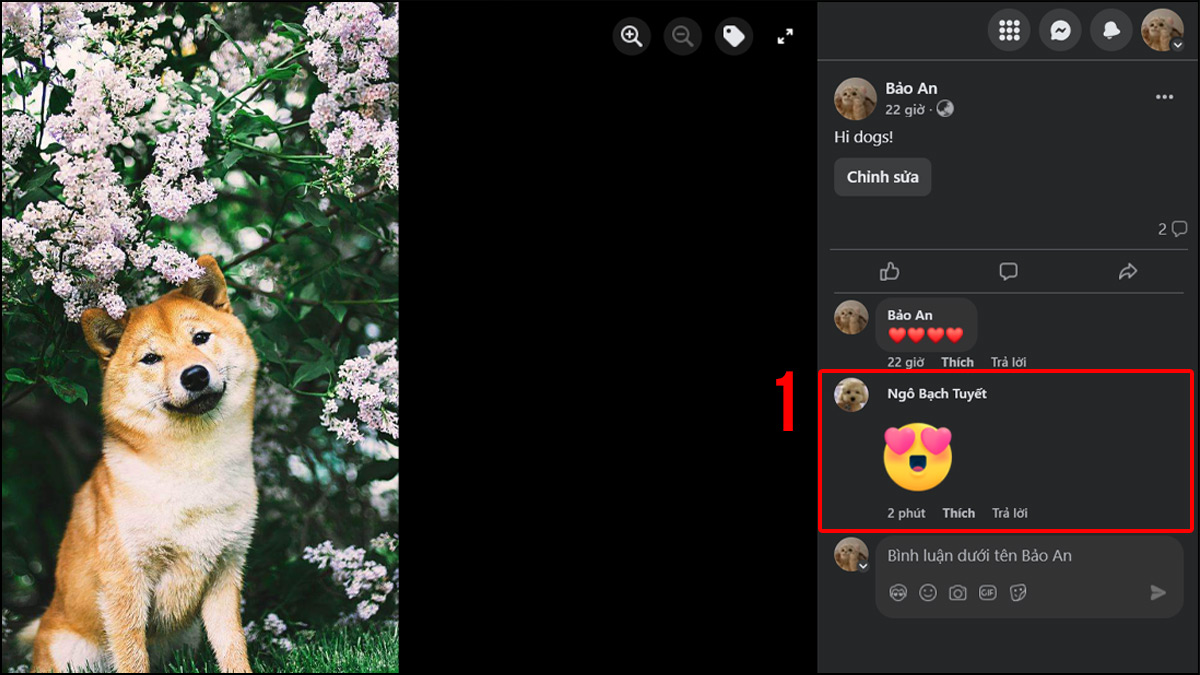
- Xóa bình luận: Nếu dùng máy tính, di chuột vào bình luận để hiện biểu tượng “…”. Trên di động chỉ cần nhấn giữ comment, sau đó chọn Xóa.
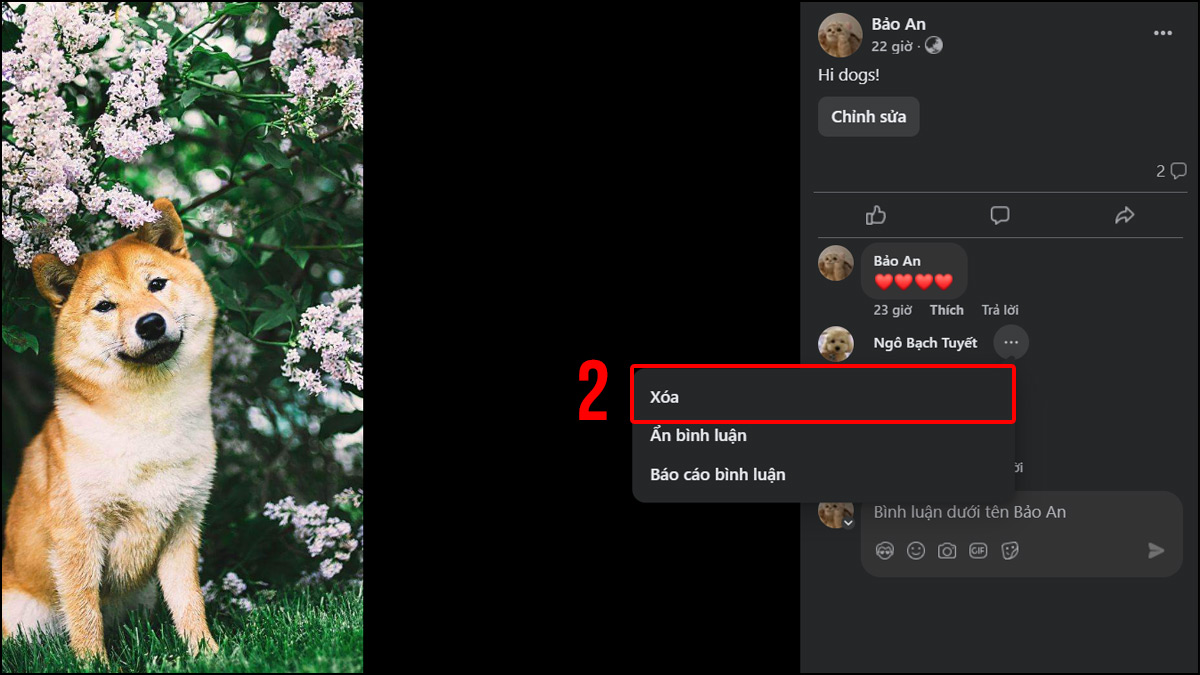
- Xác nhận thao tác: Hệ thống sẽ hiện thông báo xác nhận, bạn bấm Xóa để hoàn tất, lúc này bình luận sẽ lập tức biến mất khỏi bài viết.
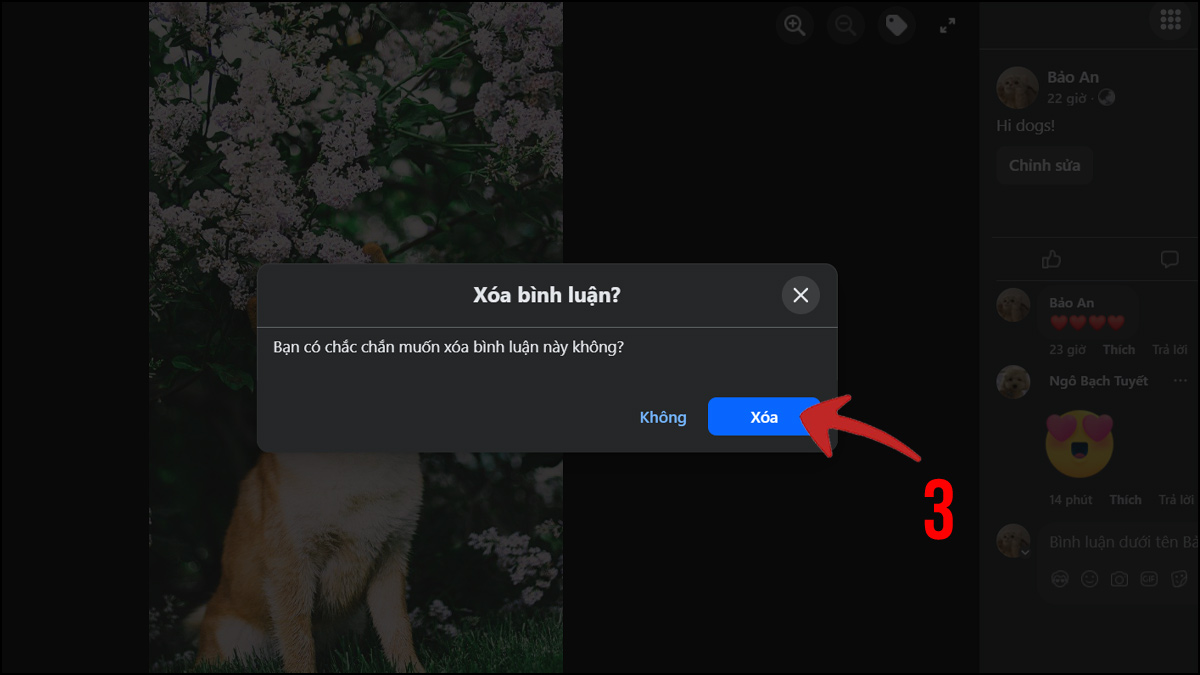
Xóa comment trên Fanpage
Là quản trị viên hoặc người quản lý Fanpage, bạn có thể dễ dàng xóa các bình luận tiêu cực, spam bằng những thao tác đơn giản sau:
- Truy cập Fanpage: Mở Facebook và đăng nhập vào tài khoản quản trị viên → Vào Menu, bấm vào biểu tượng tam giác ngược để chọn Fanpage bạn quản lý.
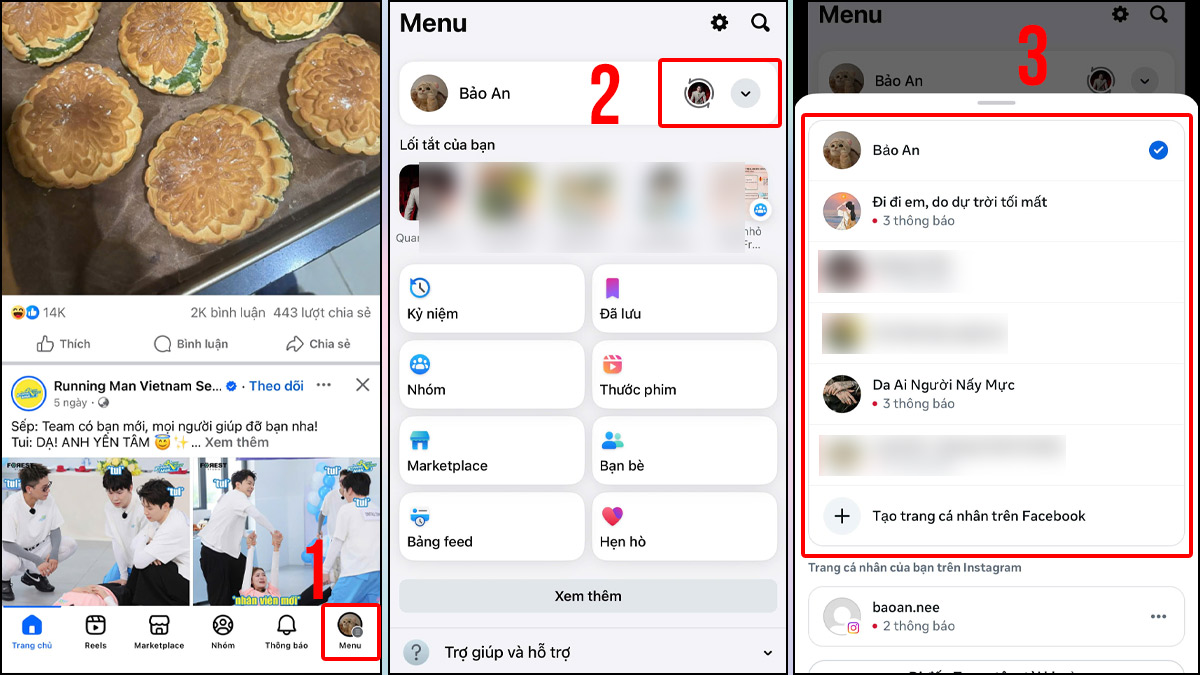
- Tìm bài viết có bình luận cần xóa: Đi tới bài viết có chứa bình luận mà bạn muốn loại bỏ. Chạm và giữ vào bình luận để mở menu tùy chọn nếu sử dụng di động. Trên máy tính, hãy di chuột vào bình luận, biểu tượng ba chấm (…) sẽ hiện ra. Trong menu tùy chọn, nhấn chọn Xóa để gỡ bỏ bình luận khỏi bài viết.
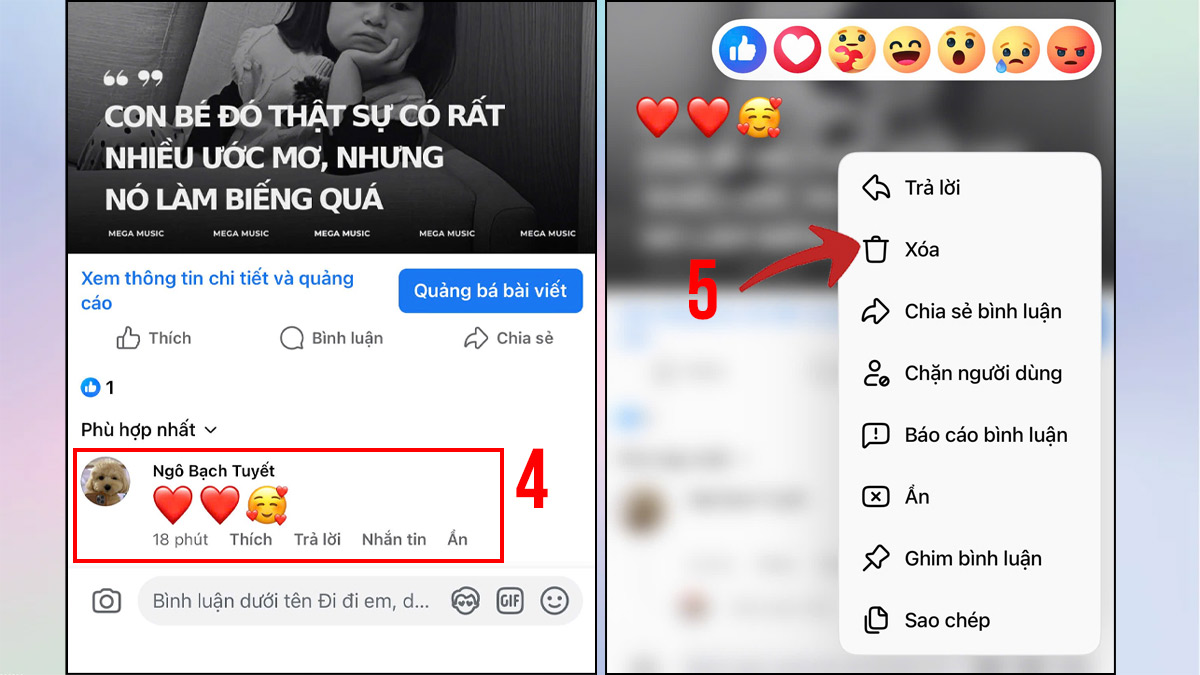
- Xác nhận xóa: Facebook sẽ yêu cầu xác nhận, nhấn Xóa thêm lần nữa để hoàn tất.
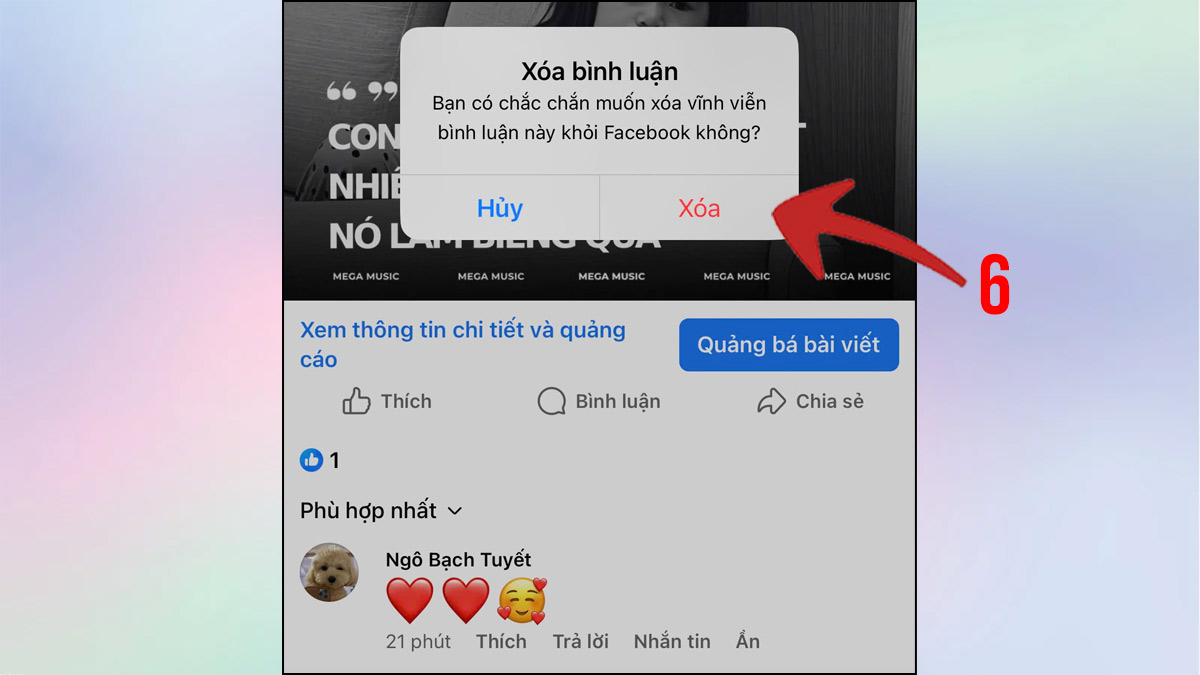
Lưu ý bạn chỉ có thể xóa bình luận trên bài viết hoặc Fanpage mình quản lý. Với bình luận vi phạm nghiêm trọng, hãy dùng tính năng Báo cáo để Facebook xử lý.
Xóa comment trên nhóm Facebook
Cách xóa comment trên Facebook là tính năng giúp giữ cho nhóm tránh khỏi bình luận spam, quảng cáo hoặc nội dung không phù hợp. Nếu bạn là quản trị viên, bạn có quyền xóa bình luận của người khác, cách thực hiện như sau:
- Mở nhóm rồi tìm đến comment cần xóa: Mở Facebook và vào nhóm chứa bài viết có bình luận bạn muốn xóa.
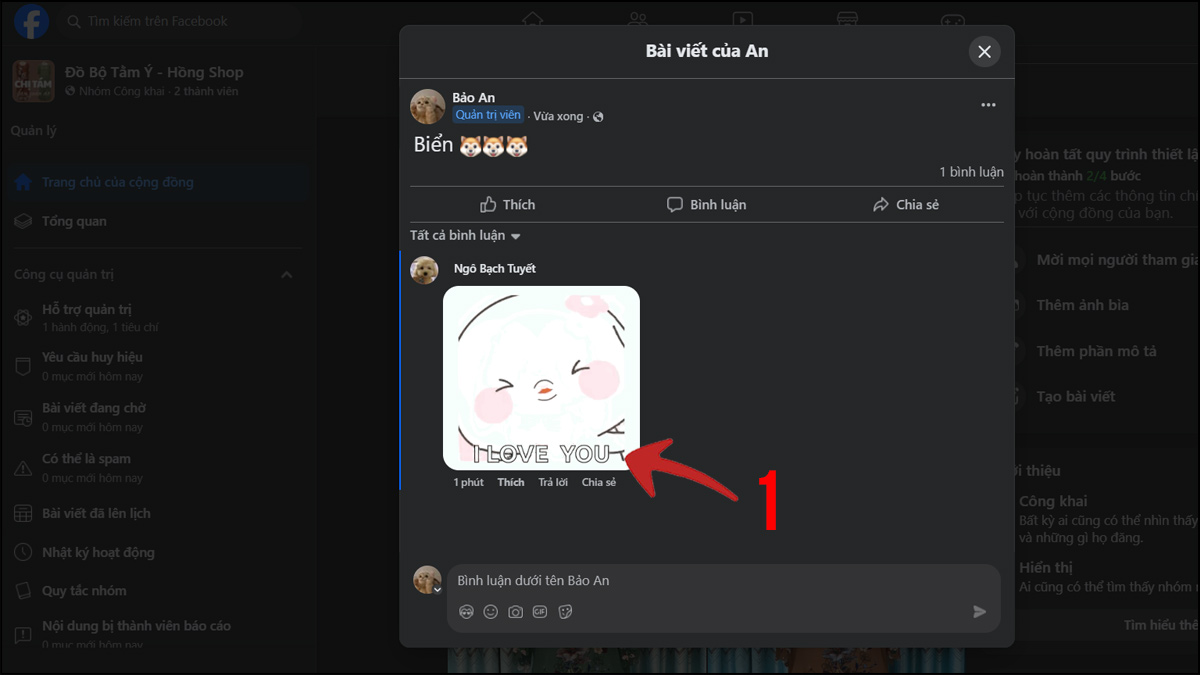
- Xóa bình luận: Tại comment bạn muốn xóa, nhấn vào biểu tượng “…” (trên máy tính) hoặc chạm giữ bình luận (trên điện thoại) → Chọn Gỡ bình luận.
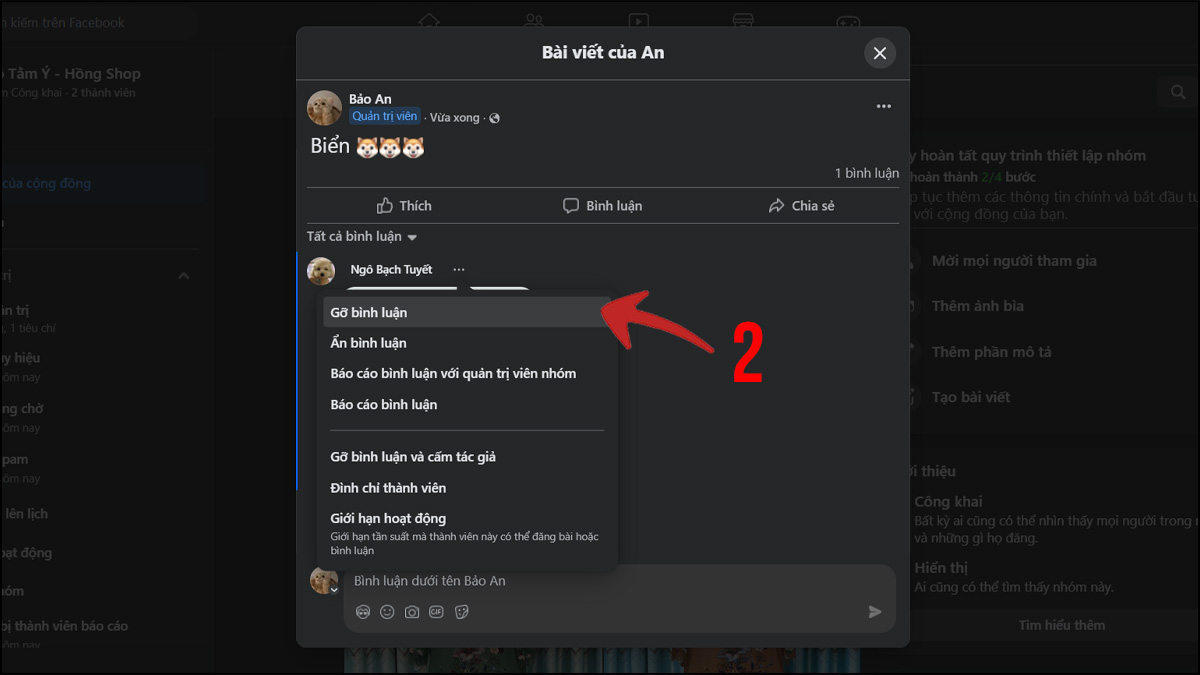
- Xác nhận: Bạn có thể đóng góp ý kiến cho người đã bình luận, sau đó nhấn Gỡ/Xóa để xác nhận.
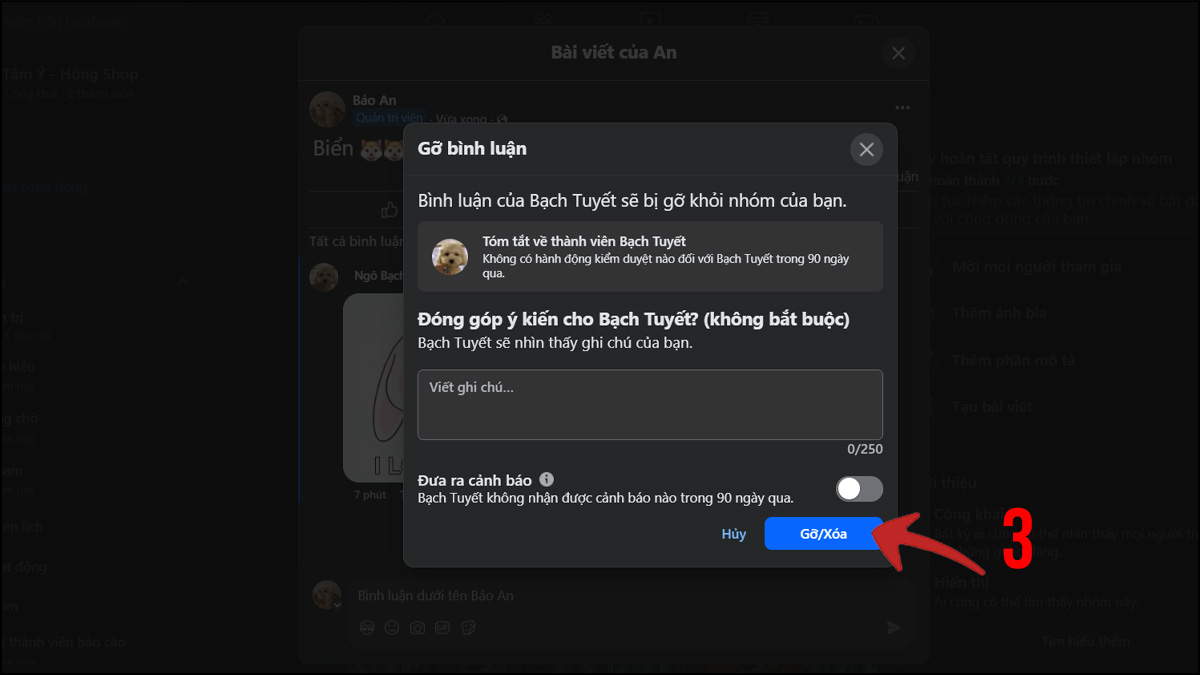
Xóa bình luận trên Facebook là thao tác đơn giản nhưng rất cần thiết để giữ trang cá nhân, nhóm hay Fanpage luôn sạch sẽ và chuyên nghiệp. Với những hướng dẫn chi tiết ở trên, bạn có thể dễ dàng kiểm soát nội dung, loại bỏ comment không mong muốn chỉ trong vài bước.
Câu hỏi thường gặp
Xóa bình luận trên Facebook người khác có biết không?
Tôi có thể xóa tất cả bình luận trên Facebook cùng lúc không?

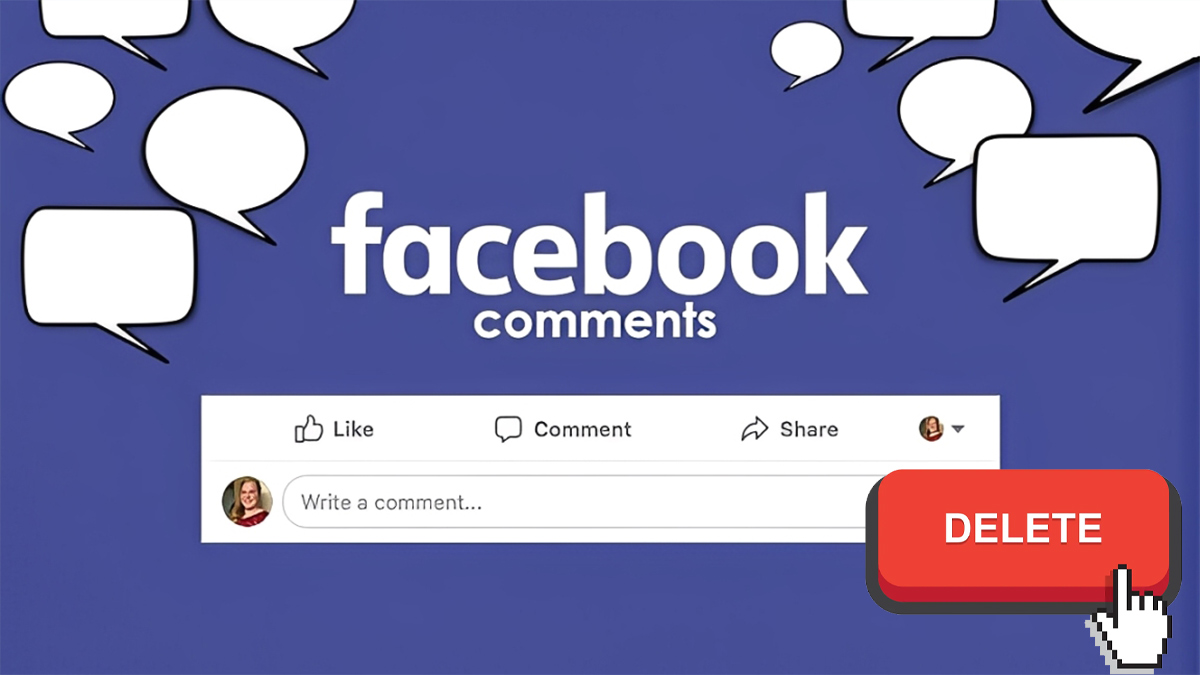


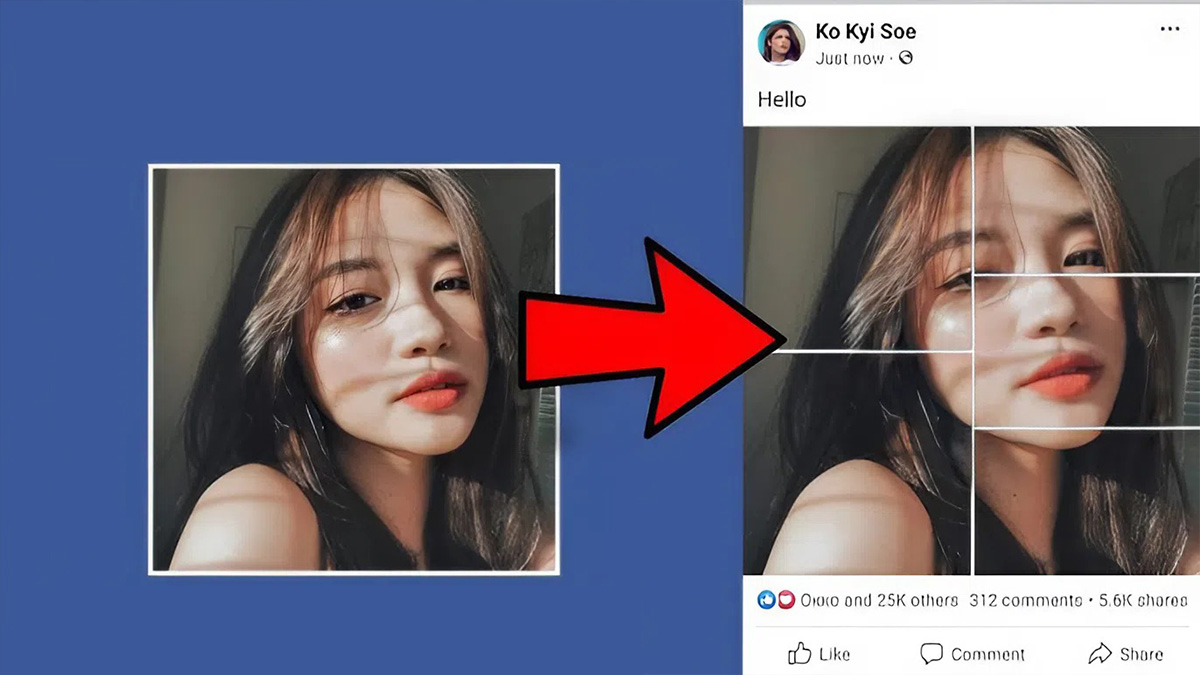


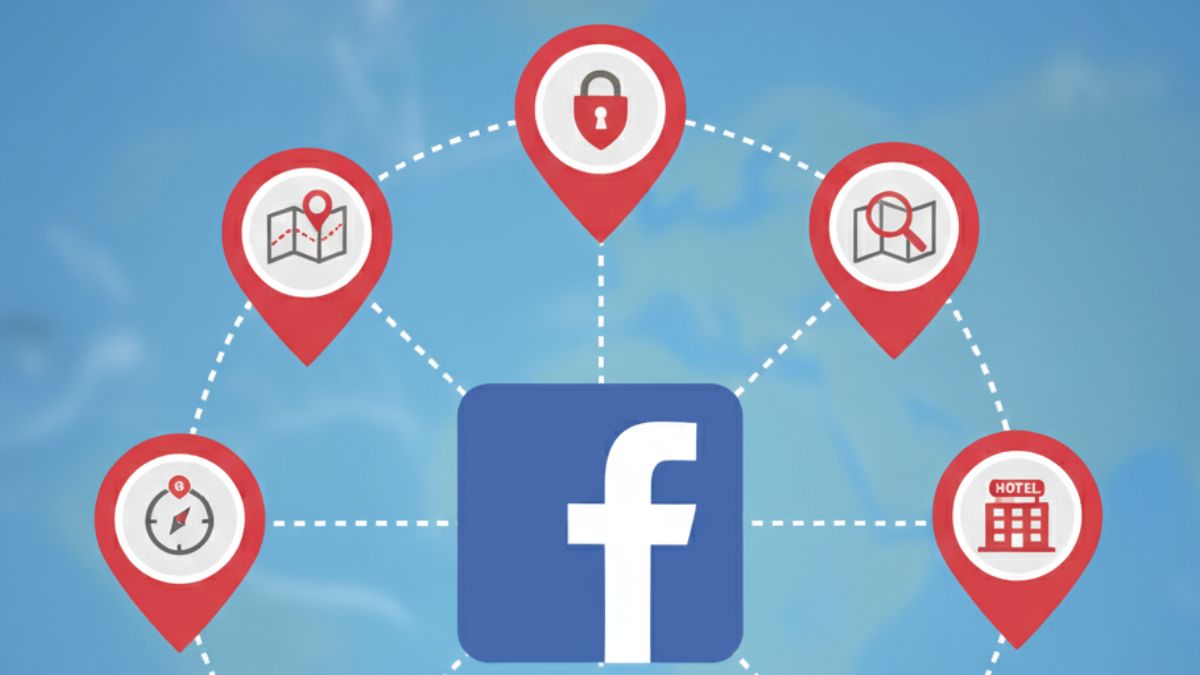
Bình luận (0)